Klausimas
Problema: kaip ištaisyti „Windows 10 neaptiktas standusis diskas“?
Sveiki, neseniai iš naujo įdiegiau „Windows 10“ ir procesas buvo gana sklandus, tačiau šiuo metu „Windows“ neatpažįsta mano antrojo standžiojo disko. Anksčiau neturėjau problemų. Tikiuosi, kad yra ką dėl to padaryti. Kaip pataisyti standųjį diską, kuris neaptiktas „Windows“? Labai jums ačiū!
Išspręstas atsakymas
„Windows“ neaptinka standžiojo disko yra problema, kuri jau kurį laiką vargina daugiausia „Windows 10“ OS naudotojus.[1] Tai veikia vidinius ir išorinius diskus, taip pat atsiranda įvairiomis aplinkybėmis. Jei susiduriate su šia problema, primygtinai rekomenduojame patikrinti toliau pateiktą informaciją geriau jį suprasti ir pritaikyti sprendimus, kurie padėtų jums nerodyti standžiojo disko Windows.
Kaip minėjome, yra daug aplinkybių, kuriomis problema gali pasireikšti. Štai keli pavyzdžiai, labiausiai paplitę tarp bendruomenės keliuose IT forumuose:
- Kietasis diskas nerodomas BIOS ir (arba) disko valdyme
- Trūksta disko raidės
- Kietasis diskas negali būti aptiktas su klaida
- Kietajame diske rodomas geltonas šauktukas ir pan.
Kai kurie žmonės yra įsitikinę, kad ši problema yra susijusi su naujausiais „Windows 10“ naujinimais, dėl kurių kilo problemų dėl tvarkyklių ir kitų sistemos komponentų.[2]
Tačiau išorinis standusis diskas neaptiko klaidos „Windows 10“ gali įvykti bet kuriuo metu ir bet kurioje vietoje ir gali būti ne visada susijęs su sistemos naujinimais. Jei kada nors susidursite su šia problema, klaida parodys vieną iš dviejų konkrečių informacinių pranešimų. Tai gali atrodyti taip:
„Neradome jokių diskų. Norėdami gauti saugyklos tvarkyklę, spustelėkite Įkelti tvarkyklę.
Arba jums gali būti pateiktas tokio tipo pranešimas:
„Nerasta jokių diskų. Spustelėkite Įkelti tvarkyklę, kad pateiktumėte didelės atminties tvarkyklę diegimui.
Šį kartą naujinimas galėjo sukelti standžiojo disko problemą, kurios sistema kažkaip negali aptikti, tačiau tai neturi būti tiksliai susijusi su Windows 10 naujinimo veikla. Galų gale, gerų naujienų yra tai, kad tai nereiškia, kad trūkstamos „Windows“ mašinos tvarkyklės buvo visam laikui prarastos kartu su jame saugomais duomenimis.
Daugeliu atvejų konkretus „Windows Anniversary Update“.[3] klaida atsiranda asmeniniuose kompiuteriuose, kuriuose toje pačioje sistemoje įdiegti keli skirtingi diskai, pvz., PATA, SATA, SDD,[4] M.2 ir kt. Ši problema iškyla, nes „Windows“ sistema atnaujinimo metu praleidžia antrinį diską, todėl jis dingsta iš sąrašo.
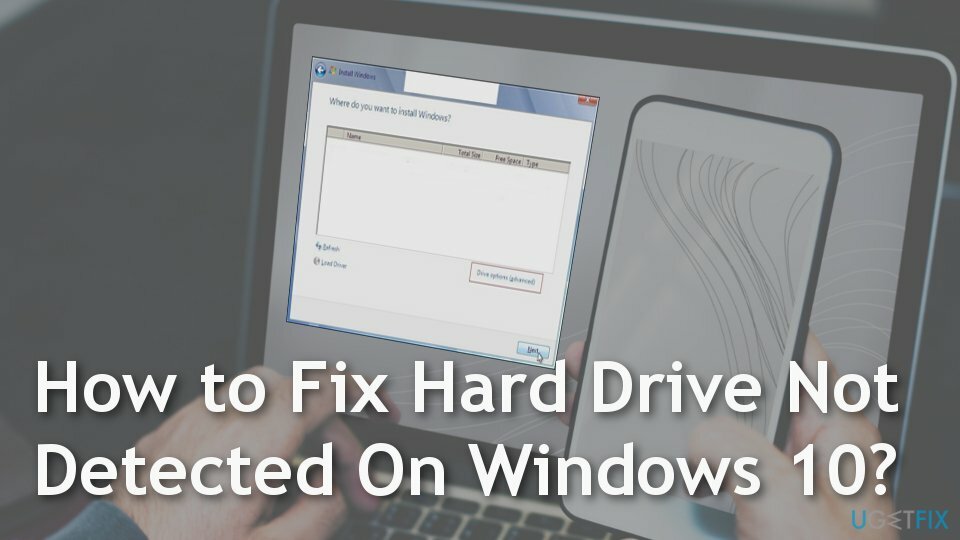
Tačiau sistemos versijos naujinimai ar atnaujinimai daugeliu atvejų nėra pagrindinės problemos priežastys. Paprastai vartotojai skundžiasi, kad „Windows“ tiesiog neatpažįsta naujo standžiojo disko. To priežasčių gali būti daug, įskaitant ryšio problemas, neteisingus disko nustatymus, tvarkykles ir kt.
Žinoma, gali būti, kad jūsų kietasis diskas yra pažeistas, todėl sistema negali jo rasti. Dėl šių problemų galbūt norėsite patikrinti kaip atkurti duomenis iš ištrinto standžiojo disko arba kaip atkurti duomenis iš sugadinto standžiojo disko.
Apskritai problemas galima išspręsti iškeliant paslėptą standųjį diską ir vėl jį įjungiant. Atlikti šią užduotį sistemoje „Windows 10“ nėra sunku, net jei nelaikote savęs IT specialistu ar pažengusiu kompiuterių vartotoju. Žemiau rasite kelis sprendimus, kurie, tikimės, padės išspręsti problemą kartą ir visiems laikams.
Kaip ištaisyti „kietasis diskas neaptiktas“ sistemoje „Windows 10“?
Norėdami taisyti sugadintą sistemą, turite įsigyti licencijuotą versiją Reimage Reimage.
Turint omenyje, kiek klaidų, susijusių su „Windows 10“ naujinimais, šiomis dienomis sukėlė problemų vartotojams, programinė įranga, galinti automatiškai aptikti ir pataisyti tvarkykles ir panašius komponentus, būtų puiki sprendimas.
Jei niekada anksčiau nebandėte kompiuterių taisymo programinės įrangos, tuomet turite žinoti, kad šios programos yra skirtas išvalyti registrus, išspręsti paleidimo problemas, rūpintis atnaujinimais, ištrinti kenkėjiškas programas ir taip toliau. Mūsų rekomendacija būtų pabandyti Reimage„Mac“ skalbimo mašina X9, nes galite išvengti visų toliau nurodytų trikčių šalinimo veiksmų.
1. Iš naujo įjunkite trūkstamą diską disko valdyme
Norėdami taisyti sugadintą sistemą, turite įsigyti licencijuotą versiją Reimage Reimage.
Pagrindinis dalykas, kurį turite padaryti, kad pašalintumėte klaidą „Ketasis diskas neaptiktas“, yra iš naujo įjungti trūkstamą standųjį diską naudojant Disko valdymą. Kad pasiektumėte geriausių įmanomų rezultatų, kiekvieną veiksmą atlikite tiksliai taip, kaip nurodyta instrukcijose:
- Dešiniuoju pelės mygtuku spustelėkite „Windows“ klavišas kairiajame apatiniame kampe ir pasirinkite Disko valdymas.
- Dabar turėtumėte pamatyti diskų, prijungtų prie kompiuterio / nešiojamojo kompiuterio, sąrašą. Pasirinkite tą, kurio jūsų aparatas negali aptikti. Jis turėtų būti nurodytas kaip an Nepaskirstytas skaidinys.
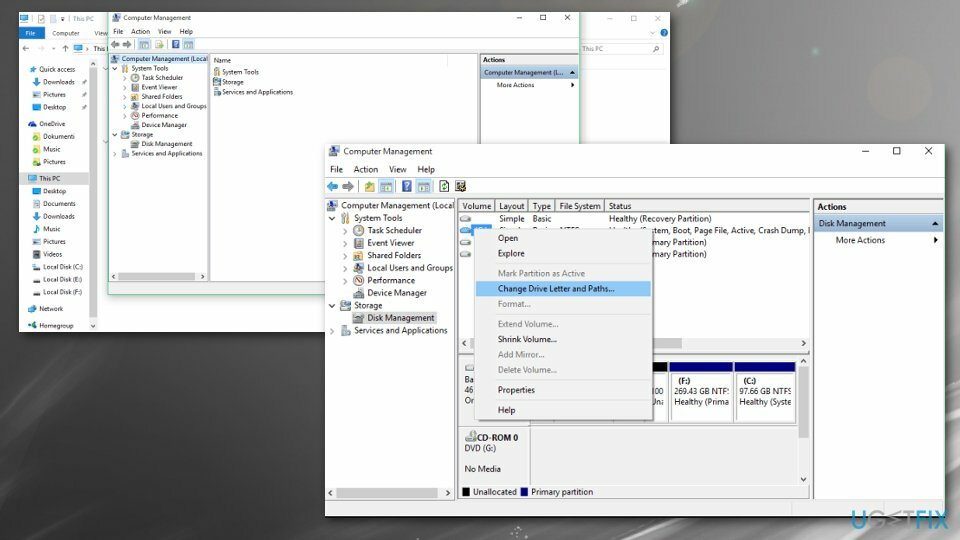
- Dešiniuoju pelės mygtuku spustelėkite jį ir pasirinkite Pakeiskite disko raidę ir kelius.
- Spustelėkite Papildyti atidaryti Pridėti disko raidę arba kelią langas.
- Pasirinkite Priskirkite šią disko raidę ir spustelėkite raidę, kad pavadintumėte savo diską.
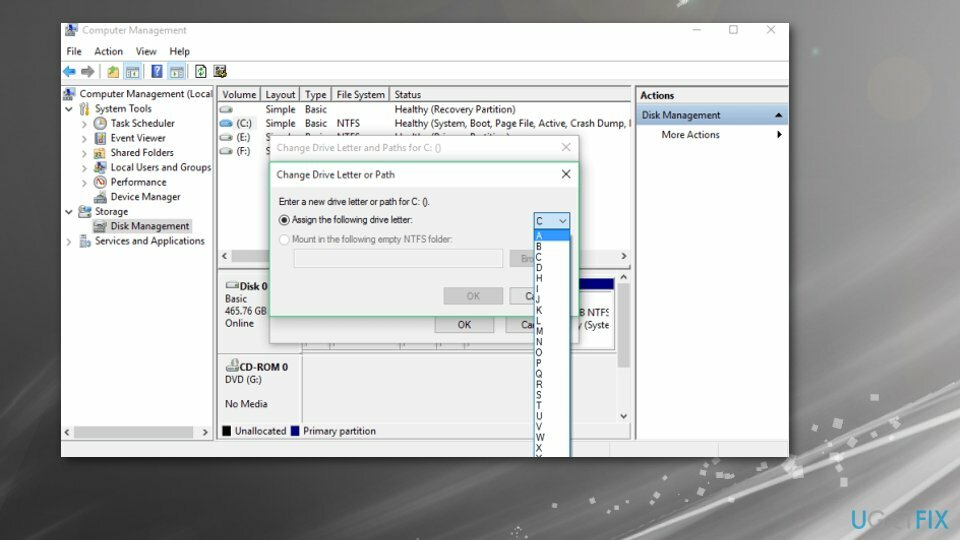
- Galiausiai spustelėkite Gerai ir uždarykite visus aktyvius langus.
- Perkraukite savo kompiuteryje ir eikite į skyrių Šis kompiuteris. Patikrinkite, ar diskas įtrauktas į sąrašą.
2. Iš naujo prijunkite išorinį standųjį diską
Norėdami taisyti sugadintą sistemą, turite įsigyti licencijuotą versiją Reimage Reimage.
Pabandykite pašalinti ir vėl prijungti išorinį standųjį diską:
- Eikite į Pradžios meniu ir pasirinkite Įrenginių tvarkytuvė.
- Dukart spustelėkite, kad išplėstumėte Diskiniai įrenginiai.
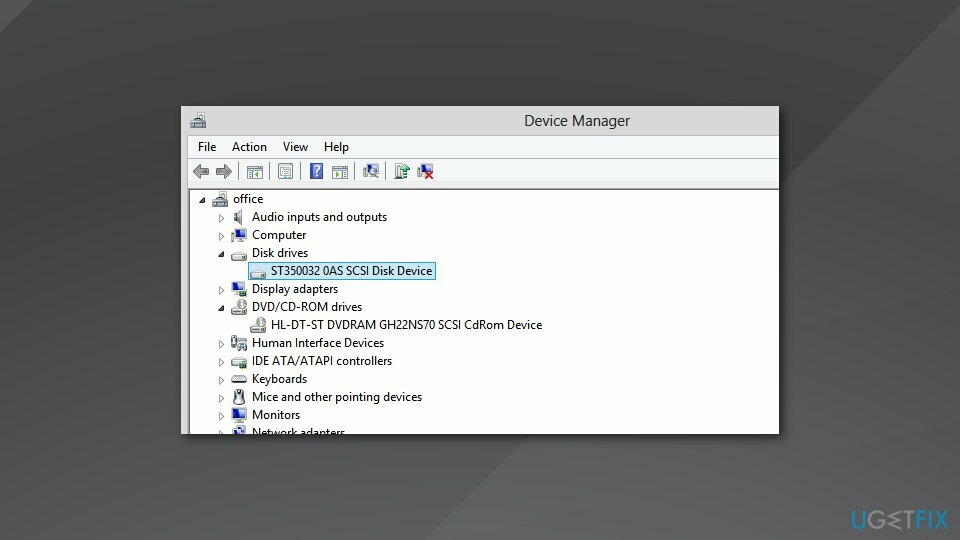
- Dešiniuoju pelės mygtuku spustelėkite kiekvieną iš jų ir pasirinkite Pašalinkite.
- Perkraukite Kai pašalinimas bus baigtas, kompiuterį ir vėl prijunkite standųjį diską.
3. Suformatuokite diską
Norėdami taisyti sugadintą sistemą, turite įsigyti licencijuotą versiją Reimage Reimage.
- Eiti į Disko valdymas.
- Kai pamatysite prijungtų standžiųjų diskų sąrašą, suraskite Disk 1 arba Disk 10.
- Dešiniuoju pelės mygtuku spustelėkite skaidinį ir pasirinkite Inicijuoti diską iš kontekstinio meniu.
- Procesas pradedamas, jums reikia pasirinkti Pagrindinis įkrovos įrašas arba GUID skaidinių lentelė. Spustelėkite Gerai kai pasirinkote.
- Naujas pridėtas įrenginys bus pateiktas kaip pagrindinis ir prisijungęs, todėl turite dešiniuoju pelės mygtuku spustelėti pašalintą laukelį ir pasirinkti Naujas paprastas tomas.
- Pasirinkite kitą ir formatuokite naują diską.
4. Patikrinkite standžiojo disko būseną
Norėdami taisyti sugadintą sistemą, turite įsigyti licencijuotą versiją Reimage Reimage.
- Paspauskite „Windows“ raktas ir R klaviatūroje tuo pačiu metu.
- Tada įveskite devmgmt.msc ir paspauskite Įeikite.
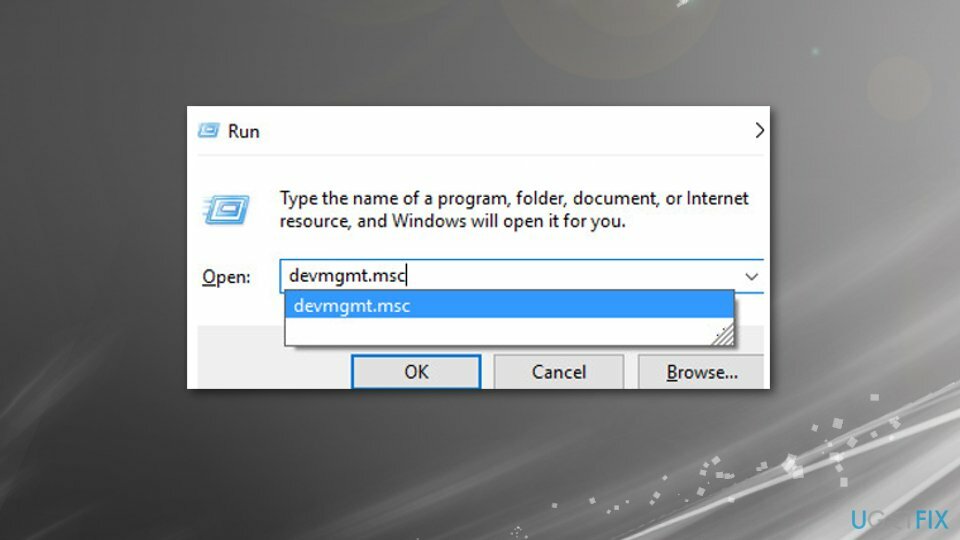
- Išskleisti Disk Drive ir dešiniuoju pelės mygtuku spustelėkite ant disko.
- Eiti į Savybės ir patikrinkite būseną.
5. Atnaujinkite tvarkyklę
Norėdami taisyti sugadintą sistemą, turite įsigyti licencijuotą versiją Reimage Reimage.
- Dešiniuoju pelės mygtuku spustelėkite Pradėti ir pasirinkite Įrenginių tvarkytuvė.
- Išskleisti Diskiniai įrenginiai, suraskite antrąjį disko įrenginį (jis gali būti pažymėtas geltonu šauktuku)
- Dešiniuoju pelės mygtuku spustelėkite ir pasirinkite Atnaujinti tvarkyklės programinę įrangą.
- Vykdykite pateiktas instrukcijas.
Atminkite, kad įrenginių tvarkytuvė gali nerasti naujausių jūsų disko naujinimų. Taigi, turėtumėte apsilankyti gamintojo svetainėje ir iš ten gauti programinę įrangą arba, norint rasti greitesnį sprendimą, naudoti [ref id=”DriverFix”].
6. Atnaujinkite „Windows“.
Norėdami taisyti sugadintą sistemą, turite įsigyti licencijuotą versiją Reimage Reimage.
Jei jūsų kompiuterio sistemoje buvo kažkaip įdiegta „sugedusi“ „Windows“ versija, galite pasirinkti visus naujus naujinimus, kurie yra laukiamų elementų sąraše. Pažvelkite į šiuos veiksmus, kad geriau matytumėte procesą:
- Įrašykite Atnaujinimai „Windows“ paieškoje ir paspauskite Įeikite.
- Spustelėkite Tikrinti, ar yra atnaujinimų ir palaukite, kol bus atsisiųsti reikalingi naujinimo failai.
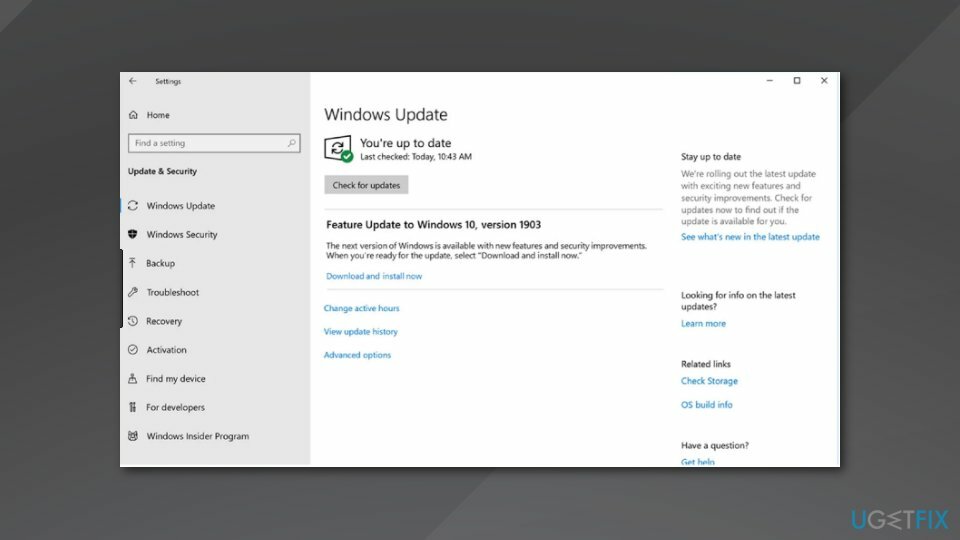
- Perkrauti savo kompiuterį.
7. Iš naujo įdiekite USB valdiklius, kad atpažintumėte antrąjį standųjį diską
Norėdami taisyti sugadintą sistemą, turite įsigyti licencijuotą versiją Reimage Reimage.
- Raskite į Įrenginių tvarkytuvė.
- Išskleisti Universal Serial Bus valdikliai.
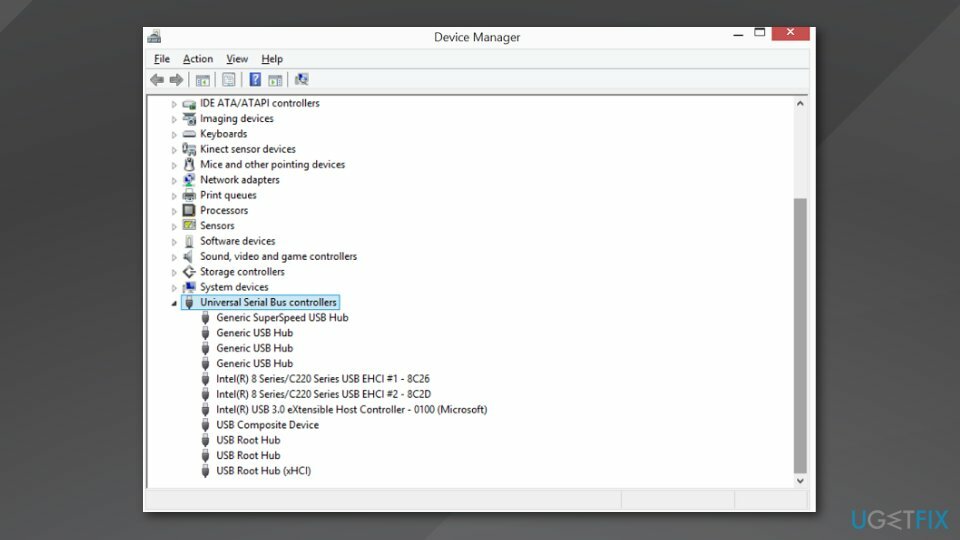
- Dešiniuoju pelės mygtuku spustelėkite kiekviename diske ir pasirinkite Pašalinkite.
- Perkraukite kompiuteris ir USB valdikliai bus įdiegti automatiškai.
Automatiškai ištaisykite klaidas
ugetfix.com komanda stengiasi padaryti viską, kad padėtų vartotojams rasti geriausius sprendimus, kaip pašalinti klaidas. Jei nenorite kovoti su rankinio taisymo būdais, naudokite automatinę programinę įrangą. Visi rekomenduojami produktai buvo išbandyti ir patvirtinti mūsų profesionalų. Įrankiai, kuriuos galite naudoti klaidą ištaisyti, išvardyti toliau:
Pasiūlyti
daryk tai dabar!
Atsisiųskite „Fix“.Laimė
Garantija
daryk tai dabar!
Atsisiųskite „Fix“.Laimė
Garantija
Jei nepavyko ištaisyti klaidos naudojant Reimage, kreipkitės pagalbos į mūsų palaikymo komandą. Praneškite mums visą informaciją, kurią, jūsų manymu, turėtume žinoti apie jūsų problemą.
Šiame patentuotame taisymo procese naudojama 25 milijonų komponentų duomenų bazė, kuri gali pakeisti bet kokį pažeistą ar trūkstamą failą vartotojo kompiuteryje.
Norėdami taisyti sugadintą sistemą, turite įsigyti licencijuotą versiją Reimage kenkėjiškų programų pašalinimo įrankis.

VPN yra labai svarbus, kai kalbama apie vartotojo privatumas. Interneto stebėjimo priemones, pvz., slapukus, gali naudoti ne tik socialinės žiniasklaidos platformos ir kitos svetainės, bet ir jūsų interneto paslaugų teikėjas bei vyriausybė. Net jei taikote pačius saugiausius nustatymus naudodami žiniatinklio naršyklę, vis tiek galite būti stebimi naudojant programas, kurios yra prijungtos prie interneto. Be to, į privatumą orientuotos naršyklės, tokios kaip Tor, nėra optimalus pasirinkimas dėl sumažėjusio ryšio greičio. Geriausias sprendimas jūsų galutiniam privatumui yra Privati interneto prieiga – būkite anonimiški ir saugūs internete.
Duomenų atkūrimo programinė įranga yra viena iš galimybių, galinčių jums padėti atkurti failus. Ištrynus failą, jis neišnyksta – jis lieka jūsų sistemoje tol, kol ant jo nebus įrašyti nauji duomenys. Data Recovery Pro yra atkūrimo programinė įranga, kuri ieško ištrintų failų darbo kopijų standžiajame diske. Naudodami įrankį galite išvengti vertingų dokumentų, mokyklos darbų, asmeninių nuotraukų ir kitų svarbių failų praradimo.